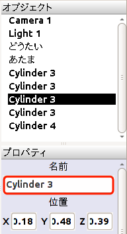|
⇤ ← 2013-09-21 12:51:13時点のリビジョン1
サイズ: 903
コメント:
|
← 2013-09-21 12:54:14時点のリビジョン2 ⇥
サイズ: 912
コメント:
|
| 削除された箇所はこのように表示されます。 | 追加された箇所はこのように表示されます。 |
| 行 3: | 行 3: |
| 部品にはすべて名前がついています。 | 画面右「オブジェクト」に部品の名前が縦に並んで表示されています。 |
| 行 5: | 行 5: |
| 画面右端に部品の名前が縦に並んで表示されています。 これをオブジェクトリストといいます。 | . 部品にはすべて名前がついています。 . 対応する名前をクリックすることで、物体を選択することができます。 . どのツールを選んでいるときでも選択できるので、この方法も覚えておきましょう。 |
| 行 7: | 行 9: |
| 対応する名前をクリックすることで、物体を選択することができます。 どのツールを選んでいるときでも選択できるので、この方法も覚えておきましょう。 | 部品が多くなると、どれがどれだか分らなくなりそうです。 部品の名前をわかりやすいものに変更しておきましょう。 |
| 行 9: | 行 12: |
| 部品が多くなると、どれがどれだか分らなくなりそうです。 各物体の名前をわかりやすいものに変更しておきましょう。 オブジェクトを1つ選択すると、選択されているオブジェクトの情報が画面右下のプロパティという部分に表示されます。 |
オブジェクトを1つ選択すると、選択されているオブジェクトの情報が 画面右下の'''プロパティ'''という部分に表示されます。 |
| 行 14: | 行 16: |
| . {{attachment:namae.png}} |
部品に名前をつける
画面右「オブジェクト」に部品の名前が縦に並んで表示されています。
- 部品にはすべて名前がついています。
- 対応する名前をクリックすることで、物体を選択することができます。
- どのツールを選んでいるときでも選択できるので、この方法も覚えておきましょう。
部品が多くなると、どれがどれだか分らなくなりそうです。 部品の名前をわかりやすいものに変更しておきましょう。
オブジェクトを1つ選択すると、選択されているオブジェクトの情報が 画面右下のプロパティという部分に表示されます。
プロパティの1行目に名前という項目があり、これを修正することで名前を変更できます。